Reklāma
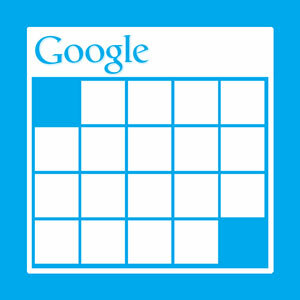 Nepieciešams pienācīgs kalendāra pakalpojums. Neatkarīgi no tā, kādu alternatīvu es mēģināju izmantot - Windows Live, iCloud -, es vienmēr esmu atgriezies pie Google kalendāra.
Nepieciešams pienācīgs kalendāra pakalpojums. Neatkarīgi no tā, kādu alternatīvu es mēģināju izmantot - Windows Live, iCloud -, es vienmēr esmu atgriezies pie Google kalendāra.
Kopumā man Google kalendārs tiek izmantots bez problēmām un sūdzībām. Tas ir ērti lietojams un tiek plaši atbalstīts. Pat vairums (galddatoru un mobilo ierīču) operētājsistēmas tagad nodrošina atbalstu no komplekta. Tomēr vairāku nezināmu iemeslu dēļ vairāku kalendāru sinhronizēšana vienmēr ir bijusi vismaz mazliet sarežģīta. Sistēmai Windows 8 tas neatšķiras.
Noklusējuma kalendāra lietojumprogramma operētājsistēmā Windows 8 izskatās lieliski, un tās pievienošana un sinhronizēšana ar jūsu Google kalendāra kontu prasa tikai minūti. Vienīgā problēma ir tā, ka pēc noklusējuma tiks parādīts tikai jūsu primārais kalendārs - maigi sakot, problēma. Zemāk mēs parādīsim, kā sinhronizēt Windows 8 kalendāra lietojumprogrammu tik daudz kalendāru no jūsu Google kalendāra konta, cik vēlaties.
1. Pievienojiet savu Google kontu
Jūs, iespējams, jau esat savu Google (kalendāra) kontu savienojis ar Windows 8 vai nu kalendārā, vai citā lietojumprogrammā. Ja nē, mēs to darīsim tagad.
Atveriet noklusējuma programmu Kalendārs un dodieties uz lietojumprogrammas iestatījumiem, izmantojot Windows šarmu joslu. Charm Bar var atvērt, nospiežot Win + C, vai arī novietojot peles kursoru ekrāna labajā apakšējā stūrī un pārvietojot to uz augšu.
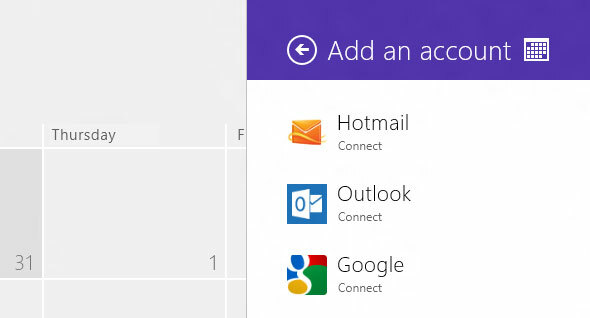
Iestatījumu rūtī dodieties uz Kontiun atlasiet “Pievienojiet kontu ”. Kā konta veidu atlasiet Google (kā redzams iepriekš redzamajā ekrānuzņēmumā) un ievadiet akreditācijas datus. Lietotne Kalendārs tagad sāks sinhronizēt galveno Google kalendāru ar datoru.
2. Mainiet savu lietotāja aģentu uz iOS
Lietotāju aģents pārslēdzējs maldina vietni, domājot, ka jūs izmantojat citu operētājsistēmas pārlūku (vai sistēmu), nekā jūs patiesībā izmantojat. Šajā gadījumā mēs vēlamies izskatīties tā, it kā mēs izmantotu pārlūku iOS ierīcē (iPhone vai iPad).
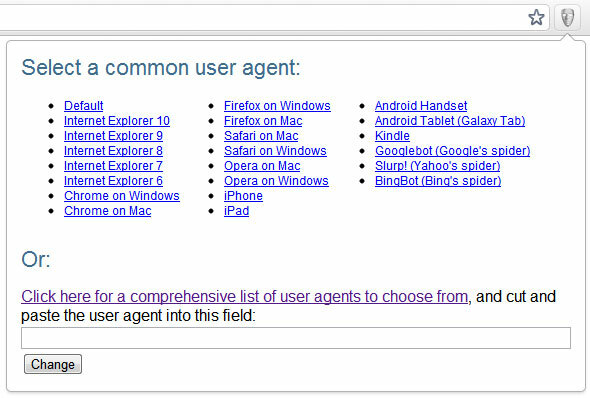
Instalējiet pārlūkprogrammai lietotāja aģenta maiņas papildinājumu. Jūs varat izmantot trāpīgi nosaukto Lietotāju aģentu pārslēdzējs paplašinājums pārlūkam Google Chrome (attēlā iepriekš) vai Mozilla Firefox papildinājums User Agent Switcher [vairs nav pieejams]. Pēc instalēšanas izmantojiet paplašinājumu vai papildinājumu, lai īslaicīgi mainītu pārlūkprogrammas lietotāja aģentu uz iPhone vai iPad.
3. Uz laiku atspējojiet JavaScript
Tālāk mēs (uz laiku) atspējosim JavaScript. Izmantojot Google Chrome, dodieties uz Iestatījumi -> Papildu iestatījumi -> Konfidencialitāte -> Satura iestatījumiun atlasiet “Neatļaujiet nevienai vietnei darboties JavaScript' (parādīts zemāk).
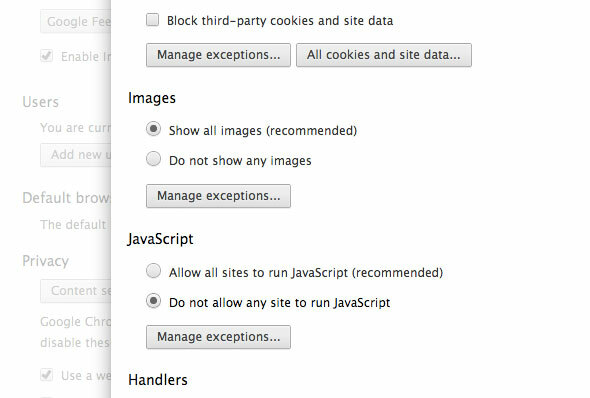
Alternatīvi, izmantojot Mozilla Firefox, dodieties uz Iespējas -> Saturs un noņemiet atzīmi no izvēles rūtiņas “iespējot JavaScript'Izvēles rūtiņa.
4. Mainiet savus Google Sync iestatījumus
Pēc lietotāja aģenta maiņas un JavaScript atspējošanas, kā aprakstīts iepriekš, norādiet pārlūkprogrammā uz m.google.com/sync/settings/.
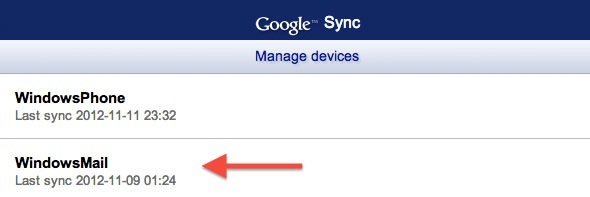
Jums vajadzētu būt iespējai redzēt visas ierīces, kas ir iestatītas sinhronizēšanai ar jūsu Google kontu. Šajā sarakstā jāiekļauj Windows 8, bet to sauc par “WindowsMail”. Noklikšķiniet, lai atvērtu.

Pēc noklusējuma gandrīz visi iestatījumi nav redzami. Dodieties uz pārlūkprogrammas adreses joslu. URL pašā galā mainiet & supportMultiCalendars = nepatiess uz & supportMultiCalendars = taisnība un nospiediet enter. Tagad jūs varat redzēt visus kalendārus, kas saistīti ar jūsu Google kalendāra kontu. Atzīmējiet izvēles rūtiņas blakus kalendāriem, kurus vēlaties sinhronizēt ar Windows 8 kalendāru, un nospiediet Saglabāt.
5. Atjaunojiet sava lietotāja aģenta un JavaScript iestatījumus
Neaizmirstiet nomainīt savu lietotāja aģentu uz noklusējuma iestatījumu (izmantojot to pašu paplašinājumu vai papildinājumu) un atkārtoti iespējot JavaScript, kā atspējots šī raksta trešajā darbībā. Nākamreiz, kad lietojumprogramma Kalendārs sinhronizēsies ar jūsu Google kontu, parādīsies arī citi kalendāri.
Vai sistēmā Windows 8 izmantojat noklusējuma lietotni Kalendārs? Paziņojiet mums komentāru sadaļā zem raksta!
Esmu rakstnieks un datorzinātņu students no Beļģijas. Jūs vienmēr varat man izteikt labvēlību ar labu raksta ideju, grāmatas ieteikumu vai receptes ideju.